Les tests de compétence linguistique d'Avant doivent être passés dans un environnement surveillé par un surveillant qui est autorisé par l'organisation qui parraine le test. Lisez à propos de la Sécurité et Intégrité des Tests.
Qui peut être un surveillant ?
Les surveillants acceptables comprennent : les éducateurs scolaires/universitaires, les responsables du recrutement et les superviseurs.
Les surveillants non acceptables comprennent : les parents, les tuteurs, les proches, ou toute personne avec qui le candidat a une relation personnelle.
Responsabilités du surveillant
Le travail du surveillant est de vérifier l'identité du candidat à l'examen et de s'assurer que les directives d'intégrité sont respectées.
L'utilisation de dictionnaires, manuels, téléphones portables, papier, stylos ou autres supports matériels - sur papier ou électroniques - n'est pas autorisée. Les réponses des candidats doivent être spontanées. Par conséquent, ils ne sont pas autorisés à écrire ou à taper une réponse orale et à la lire comme une réponse enregistrée.
Suivez les procédures ci-dessous pour garantir la sécurité et la validité de chaque évaluation :
1. Se préparer pour l'évaluation
SuperLanguage est une évaluation basée sur ordinateur et nécessite l'équipement suivant :
Connexion Internet
Ordinateur ou ordinateur portable
Clavier
Écouteurs
Microphone
Déterminez votre calendrier de tests :
- Assurez-vous que les candidats aient suffisamment de temps pour terminer l'évaluation. Chaque test Avant doit être terminé dans les 90 jours suivant la date de début. Les réinitialisations et les reprises ne sont pas autorisées après 90 jours à partir du début du test.
- Planifiez des aménagements pour les tests pour les candidats qui pourraient avoir besoin de plus de temps que prévu.
- Planifiez des examens de rattrapage possibles pour les candidats qui manquent la date d'examen originale.
Avant fera tout son possible pour informer les utilisateurs des maintenances programmées à venir ou d'autres interruptions de service connues.
Faire des arrangements pour le laboratoire informatique :
- Planifiez un horaire avec votre laboratoire informatique pour passer le test. Si le temps en laboratoire n'est pas disponible, les tests peuvent être effectués dans les salles de classe avec des ordinateurs portables.
- Les candidats peuvent passer le test dans la même pièce.
- Utilisez des écouteurs/microphones pour la section Parole afin que les bruits ambiants ne soient pas distrayants.
Ayez des codes de test et des mots de passe prêts :
Avant les tests, le coordinateur des tests recevra les identifiants Proctor/Résultats pour chaque groupe de test. Il y aura :
- Un code de test pour le candidat et mot de passe pour accéder à une évaluation
- Un code de test d'enseignant et un mot de passe pour surveiller la progression de l'évaluation et la notation.
Au début de l'évaluation, le surveillant demandera aux candidats d'accéder à la page de connexion Avant et fournira aux candidats le code et le mot de passe.
Note : Les candidats utilisant Intelligent et ClassLink n'utiliseront pas de code et de mot de passe de candidat. Ils accéderont à l'évaluation par le biais d'un tableau de bord étudiant.
Assurez-vous que les candidats aient leurs pièces d'identité prêtes :
- Le cas échéant, ayez une liste de candidats autorisés à passer le test et/ou demandez aux candidats de fournir une pièce d'identité avec photo.
- Ayez à disposition les numéros d'identification des candidats, s'ils sont utilisés pour le champ ID du candidat sur le profil.
Passez un Test Échantillon :
Passez un Test d'Échantillon pour la ou les langues que vous testez pour vous assurer que vos casques et autres équipements fonctionnent correctement. Consultez le Guide de la Technologie d'Évaluation si vous rencontrez des problèmes.
Dans les tests d'échantillonnage, les candidats ne recevront pas de score à la fin et ils ne feront pas l'expérience de la technologie adaptative sur ordinateur comme dans le test réel.
IMPORTANT : Les tests d'échantillons permettent aux candidats de découvrir ces fonctionnalités de sécurité :
- Les fonctions suivantes sont désactivées pendant la passation du test : clic droit, bouton retour, copier/coller.
- Il n'est pas autorisé de cliquer en dehors de la page. Le candidat sera déconnecté et chaque instance sera suivie dans notre système. Un candidat aura besoin d'aide pour se reconnecter au test réel.
Consultez les guides suivants :
- Guide de la technologie d'évaluation pour résoudre tout problème et s'assurer que le système est correctement configuré.
- Guide d'entrée d'écriture pour voir quelles langues nécessitent des claviers spéciaux.
- Guide d'écriture manuscrite pour voir comment imprimer et soumettre des sujets de rédaction si vous avez acheté l'option manuscrite.
- Guide du Casque pour configurer les casques pour chaque ordinateur.
- Guide du Candidat à partager avec les candidats pour réduire les problèmes le jour de l'examen.
- Guide du profil du candidat pour en savoir plus sur les informations de connexion et de profil.
Examinez les Aménagements de Test Avant :
Planifiez des aménagements pour les tests pour les candidats qui pourraient avoir besoin de plus de temps que prévu.
2. Commencer l'Évaluation
Vérifier l'identité des candidats à l'examen
- Ayez une liste de candidats autorisés à passer le test (si approprié). Ayez les numéros d'identification des candidats disponibles, s'ils sont utilisés pour le champ ID du candidat sur la page de profil.
- Demandez aux candidats de fournir une pièce d'identité avec photo (si le candidat est inconnu de l'examinateur).
Vérifiez la Zone de Test
- Retirez tous les appareils interdits, tels que les smartphones, les tablettes supplémentaires et les écrans supplémentaires.
- Le papier, les stylos et les crayons ne sont également pas autorisés pendant les tests.
Informez les Candidats sur les Règles
Assurez-vous que les candidats soient familiers avec les Règles pour passer un test Avant.
Assurez-vous de préciser que les clics hors page ne sont pas autorisés. Les candidats seront déconnectés et chaque instance sera suivie dans notre système. Les candidats auront besoin de l'aide d'un surveillant pour se reconnecter et continuer le test.
Examen des Logistiques de Test
Informez les candidats du temps dont ils disposeront pour terminer le test, et combien de questions et de consignes ils rencontreront.
En moyenne, les candidats au test SuperLangue ont besoin d'environ 60 à 80 minutes pour terminer complètement l'évaluation.
IMPORTANT : Fournissez aux candidats des instructions pour arrêter le test à un certain point ou des directives pour continuer jusqu'à ce que le test soit terminé.
| Compétence | Longueur | Limites |
|---|---|---|
| Auto-Évaluation de Lecture | 7 questions (~15 minutes) | S/O |
| Écriture | 3 invites (20-25 minutes) | • Chaque réponse de la section Rédaction est limitée à 2500 caractères (400-600 mots). |
| Auto-Évaluation de l'Écoute | 7 questions (~15 minutes) | S/O |
| Parler | 3 invites (20-25 minutes) | • Chaque réponse de la section Parole est limitée à 3 minutes de temps d'enregistrement. • Les candidats épreuves auront SEULEMENT 1 chance de réenregistrer leur réponse. • Les candidats épreuves peuvent ajouter à leur réponse SEULEMENT 1 fois. • Rappelez aux candidats de vérifier leur enregistrement en cliquant sur le bouton Écouter. |
Aide à la connexion (si nécessaire)
Le surveillant d'examen devrait fournir aux candidats les informations ci-dessous :
- L'adresse pour le Site Web de Test Avant (app.avantassessment.com).
- Le Code de Test du groupe de test.
- Le mot de passe du groupe de test.
Les informations peuvent être écrites sur un tableau blanc ou projetées sur un écran. Si vous décidez de distribuer ces informations aux candidats sur des bouts de papier, assurez-vous de récupérer le papier après les tests.
IMPORTANT : Les candidats utilisant Intelligent et ClassLink n'utiliseront pas de code et de mot de passe de candidat. Ils accéderont à l'évaluation via un Tableau de bord étudiant.
Aide pour le champ Nom d'utilisateur (si nécessaire)
IMPORTANT : Les candidats utilisant Intelligent et ClassLink n'ont pas besoin de créer un Nom d'utilisateur. Ils accéderont à l'évaluation via un Tableau de bord étudiant.
Veuillez noter que les champs Nom d'utilisateur et ID du candidat sont différents. Consultez le Guide du profil du candidat pour en savoir plus sur les meilleures pratiques.
Le nom d'utilisateur doit être :
- Entre 1 et 25 caractères de long.
- Toute combinaison de lettres, de chiffres, ou de l'un des caractères spéciaux suivants : @ (symbole arobase) _ (tiret bas) – (tiret) . (point) , (virgule) ‘ (apostrophe).
- Unique au sein du groupe de test (n'utilisez pas le nom de connexion "student").
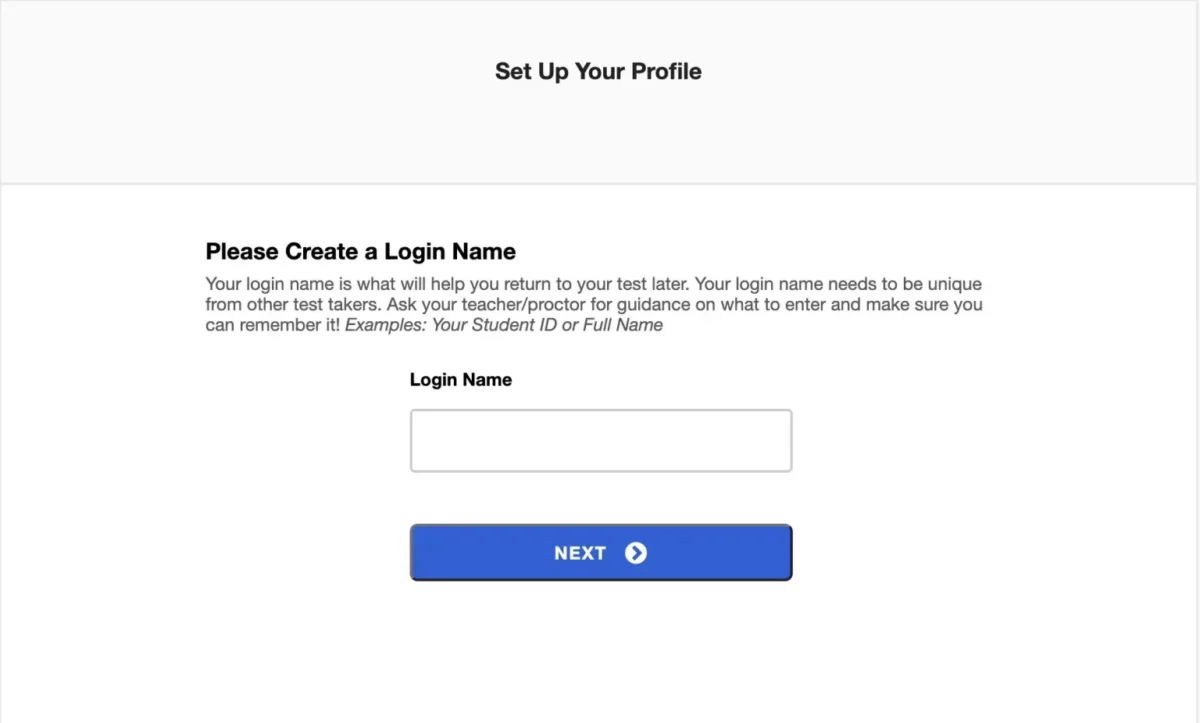
- Les candidats doivent mémoriser leur nom d'utilisateur. Si les candidats doivent arrêter et continuer le test plus tard, ils devront entrer leur nom d'utilisateur exactement comme ils l'ont fait la première fois.
- Si un candidat a déjà passé le test précédemment en utilisant le même code de test, nous recommandons d'utiliser le même nom de connexion, avec le numéro 2 ajouté à la fin.
- Vous pouvez utiliser le rapport pour déterminer comment le nom d'utilisateur d'un candidat a été saisi. Voir le Guide de rapport pour plus d'informations.
Aidez avec la Page de Profil (si nécessaire)
IMPORTANT : Les champs requis seront pré-remplis pour les candidats aux tests Clever et ClassLink.
Après que les candidats ont entré un Nom d'utilisateur et se sont connectés, l'écran Profil du Candidat apparaîtra où les candidats devront remplir les champs requis : Prénom, Nom, et ID du Candidat.

Veuillez noter que l'ID du candidat est différent du nom d'utilisateur. Cependant, les candidats peuvent utiliser la même combinaison pour le nom d'utilisateur et l'ID du candidat. Certaines institutions demandent aux candidats d'entrer leur ID d'étudiant pour l'un et leur adresse e-mail délivrée par l'école pour l'autre à des fins de suivi des données.
Consultez le Guide du Profil du Candidat pour en savoir plus sur les meilleures pratiques.
Assurez-vous que l'espace de test est calme
Assurez-vous que l'environnement de test est calme sans distractions ou bruits de fond. Ainsi, les candidats peuvent se concentrer et enregistrer leurs réponses sans bruit de fond.
3. Pendant l'Évaluation
Évitez les Distractions
Évitez les distractions et restez concentré sur les participants à l'examen (ce n'est pas le moment de rattraper vos emails, de corriger ou d'autres activités)
Gardez Votre Attention sur les Candidats à l'Examen
- Restez dans la zone de test et surveillez les candidats à l'examen.
- Promenez-vous (ne restez pas assis à l'arrière de la pièce).
Suivre la progression du test
Vérifiez la progression des tests en accédant au Rapport de Résultats (comme qui a terminé et qui doit encore travailler sur une autre section du test).
Faites des vérifications aléatoires
Vérifiez aléatoirement les écrans pour vous assurer que les candidats sont connectés et progressent.
Assurez-vous que les matériaux de soutien NE sont PAS utilisés
Assurez-vous que les éléments suivants NE sont PAS utilisés : papier, stylos, crayons, téléphones portables, dictionnaires, manuels, fenêtres ou applications supplémentaires (telles que Word, email ou navigateurs web) ou autres supports de matériel. Référez-vous à Règles pour passer un test Avant pour plus d'informations.
Toute infraction aux règles doit entraîner la déconnexion immédiate de l'individu passant le test par le surveillant (en fermant le navigateur), et la suspension du test pour cet individu. De tels incidents doivent être signalés au coordinateur des tests.
Pour protéger l'intégrité et la validité de l'évaluation, les surveillants doivent savoir avec quelles zones de l'évaluation les surveillants peuvent et ne peuvent pas aider les candidats.
Les surveillants PEUVENT aider les candidats avec :
- connexion
- questions de profil
- problèmes de technologie :
- sélection de la langue d'entrée d'écriture
- utilisation correcte de leurs casques
- problèmes informatiques
- reprendre un test
Les surveillants NE PEUVENT PAS aider les candidats avec :
- traduisant n'importe lequel du texte authentique ou de l'audio authentique.
- traduire l'une des options de réponse à choix multiple.
- avec tout ce qui est lié au contenu des éléments de test.
Consultez Avant Aménagements pour les Tests pour plus d'informations.
Comment aider les candidats à reprendre les évaluations (si nécessaire) : Les informations de connexion devront être saisies exactement comme elles l'ont été initialement. L'évaluation reprendra à partir du point où le candidat s'est arrêté. Si l'écran de profil apparaît à la place, le candidat doit ARRÊTER le test. Cela indique que le Nom d'utilisateur entré cette fois est différent de celui qui a été initialement entré. Si nécessaire, l'enseignant ou le surveillant peut accéder au Rapport de Résultats pour rechercher le nom d'utilisateur du candidat.
Surveiller le Temps
Fournir des rappels occasionnels du temps restant et assurez-vous que les candidats sont sur la bonne voie pour terminer le test dans le temps imparti.
Les pauses peuvent être prises entre les sections :
Les pauses peuvent être prises entre les sections. Veuillez aider les candidats à reprendre l'évaluation après une pause.
4. Après l'évaluation
Assurez-vous que le Test est Terminé :
- Assurez-vous que les candidats ont terminé le test.
- Chaque test Avant doit être terminé dans les 90 jours suivant la date de début. Les réinitialisations et les reprises ne sont pas autorisées après 90 jours à compter du début du test.
Vérifiez le Statut des Candidats à l'Examen:
Accéder au Rapport de Résultats pour garantir :
- Les candidats n'ont pas créé de doublons inutiles de connexions aux tests.
- Les candidats ont terminé le test (si un candidat se déconnecte et ne termine pas le test, l'horloge continuera de tourner et affichera 999 min).
Veuillez vous référer au Guide de rapport pour plus d'informations.
Voir les résultats du test :
Après la fin des tests, le surveillant de l'examen ou le coordinateur de l'examen peut se connecter à la Page de Connexion Avant pour consulter les résultats des tests.
Lecture et Écoute les scores sont disponibles immédiatement.
Les scores d'écriture et d'expression orale sont généralement disponibles de 20 à 22 jours ouvrables après la fin du test. Les scores peuvent être disponibles plus tôt, alors vérifiez régulièrement l'écran des résultats du test pour déterminer la progression de l'évaluation. Cliquez sur n'importe quel score pour voir des détails supplémentaires ou pour accéder aux réponses d'écriture et d'expression orale. Pendant les périodes de tests chargées (mars-juin), la notation peut prendre plus de temps. Veuillez planifier en conséquence.
Après l'évaluation, le surveillant ou le coordinateur de test peut imprimer des rapports individuels de candidats ou télécharger un fichier Excel (.csv) des résultats du test. Voir la section Résumé des Résultats de Téléchargement.
Ne permettez pas aux candidats d'accéder à la page de rapport ou de voir les scores des autres candidats.